„Hledám editor videa, který mi ukáže všechny snímky ve videu a pak mi umožní smazat jednotlivé snímky nebo rozdělit video přesně mezi dva snímky. Existuje nějaký nástroj, který by mohl tuto práci udělat?“ Odpověď je jednoduchá, editor videa po snímku by mohl vyhovět všem vašim požadavkům. Na trhu je mnoho video editorů. Pokud v Google vyhledáte editor videa, získáte velmi dlouhý seznam. Ale jen málo z nich má možnost ukázat videa v rámečcích. Abychom vám pomohli upravit videa po snímku, budeme v tomto příspěvku sdílet 5 nejlepších snímků po jednotlivých video editorech.
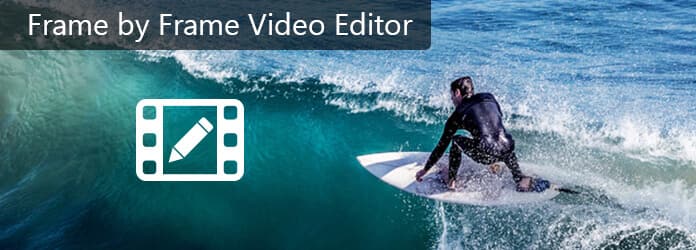
Frame by Frame Video Editor
Program Windows Movie Maker je jednoduchý způsob úpravy videí na počítačích se systémem Windows. Přestože bylo oficiálně ukončeno, můžeme si jej zdarma stáhnout v obchodě Windows App Store. Dalším důvodem je to, že mnoho lidí dává přednost programu Windows Movie Maker, je to, že se jedná o editor videa po snímku.
Krok 1 Otevřete v počítači program Windows Media Maker a na kartě „Domovská stránka“ klikněte na možnost „Přidat videa a fotografie“ a importujte video, které chcete upravit, do editoru videa. V knihovně médií se video zobrazí snímek po snímku automaticky.
Krok 2 Chcete-li upravit jeden snímek videa, vyberte jej, přejděte na kartu „Upravit“ a výběrem „Rozdělit“ rozdělte snímek na jiné snímky. Poté můžete ve videorámečku odstranit, otočit, oříznout, přiblížit nebo provést další úpravy.
Krok 3 Po úpravě video rámečku ho můžete sloučit s ostatními snímky a pomocí Transitions to video vyhladit. Nakonec uložte výsledné video do svého počítače nebo přímo příspěvek na svůj účet YouTube.
Poznámka: Pokud používáte starou verzi programu Windows Movie Maker, můžete video umístit na časovou osu a upravovat snímek po snímku.
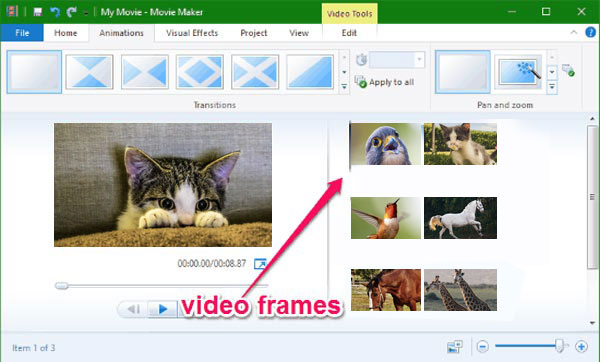
Kromě programu Windows Movie Maker vám v této části ukážeme i vynikající videa po jednotlivých video editorech.
Pokud potřebujete snadno použitelný editor videa, který podporuje editaci videa po snímku, Aiseesoft video Editor je nejlepší volbou. Mezi jeho hlavní funkce patří:
1. Zobrazte videa na časové ose pro editaci jednotlivých snímků.
2. Nabízejí širší škálu nástrojů pro úpravu video rámců, jako je oříznutí, otočení, oříznutí a další.
3. Ozdobte video snímky pomocí video efektů, vodoznaku a textu.
4. Integrujte velké množství přechodů, abyste vyhladili video při spojování rámců.
5. Optimalizace kvality videa při úpravách video rámců.
6. Podpora všech video formátů, včetně HD a 4k videa.
7. K dispozici pro Windows 10/8 / 8.1 / 7 / XP / Vista a Mac OS.
Stručně řečeno, tento video editor zjednodušuje proces úpravy jednotlivých video rámců na počítačích se systémem Windows a počítačích Mac.
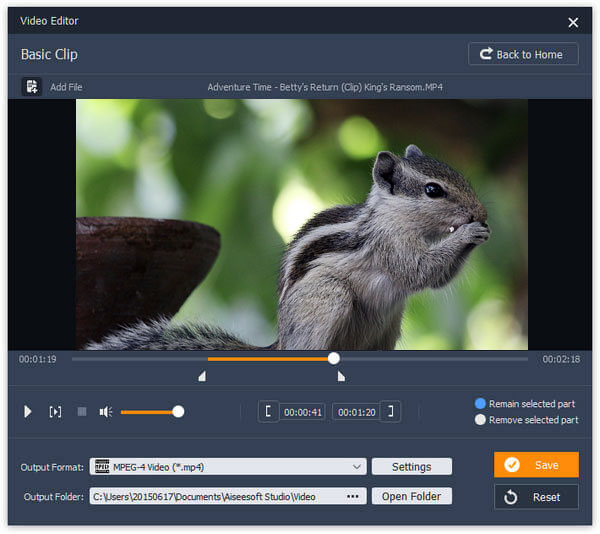
Krok 1 Importujte video k úpravám
Po instalaci do počítače spusťte nejlepší editor videa po snímku. Kliknutím na tlačítko „Importovat“ přidáte video, které chcete upravit, do knihovny. Poté přetáhněte video na časovou osu.
Krok 2 Upravte rámec videa
Na časové ose použijte ikonu nástroje zvětšení označeného lupou k rozšíření videa. Na panelu nástrojů vyberte možnost „Rozdělit“ a rozdělte videosoubor, který chcete upravit samostatně. Pak můžete upravit video snímek pomocí Oříznutí, Filtry a dalších nástrojů.
Krok 3 Exportujte výsledné video
Po dokončení můžete vybrat cíl, vhodný formát a výsledné video uložit na pevný disk nebo je sdílet na sociálních médiích. Tento editor videa po snímku spojí upravený snímek s ostatními snímky automaticky.
Adobe Premiere Clip je jedním z nejlepších video editorů pro zařízení Android. Mezi jeho základní vlastnosti patří:
1. Zobrazte video na časové ose pro úpravy.
2. Umožní vám vybrat a upravit jednotlivé video snímky.
3. Poskytněte různé nástroje pro úpravu video rámců, včetně pomalého pohybu.
4. Upravte zvukovou stopu samostatně.
5. Pomocí přechodů zajistíte plynulé sloučení upraveného snímku s ostatními snímky.
6. Upravte barvu, jas a další parametry video snímků.
Klady
1. Rozhraní je intuitivní.
2. Tento editor videa po snímku je zdarma.
Nevýhody
1. Pokud chcete použít cloudové úložiště, musíte si zakoupit v aplikaci.
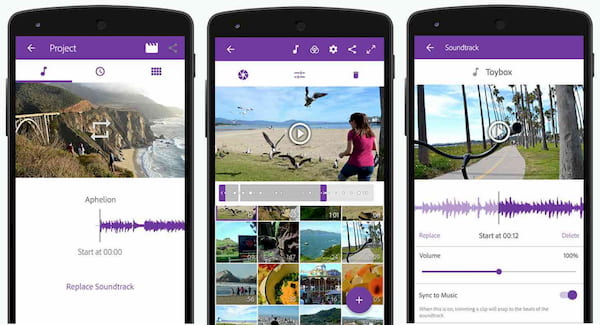
WeVideo je cloudová video editorová aplikace. Mezi jeho hlavní vlastnosti patří:
1. Upravte video snímky na časové ose.
2. Nabízejte všechny základní nástroje pro úpravy video rámců, včetně rotace, převrácení a dalších.
3. Upravte jas, barvu, kontrast a další parametry jediného videosnímku.
4. Integrujte různé přechody a hladce kombinujte snímky.
5. Uložte výsledek na cloudový server, pevný disk nebo sociální média.
Klady
1. Tento editor videa po snímku má bezplatnou verzi i placené plány.
2. Rychlost vykreslování videa je vysoká.
3. Vydala aplikace pro Android a iOS.
Nevýhody
1. Účet zdarma má mnoho omezení, jako je pouze úložiště 1 GB a maximální exportní rozlišení 360p.
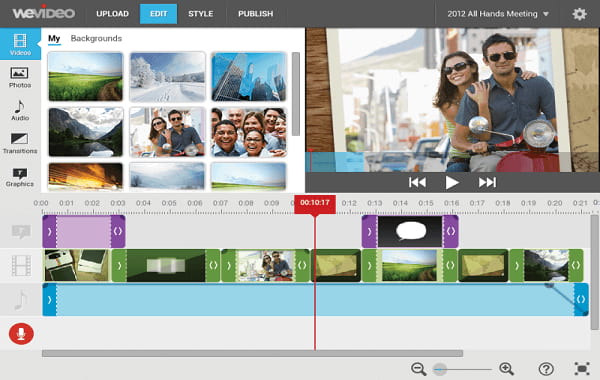
iMovie je převládajícím editorem videa po snímcích pro Mac. Mezi jeho vlastnosti patří:
1. Umožní vám prohlížet a upravovat video snímky na časové ose.
2. Upravte jednotlivé snímky videa pomocí oříznutí, otočení, úprav a dalších nástrojů.
3. Poskytněte dostatek filtrů ke stylizaci video rámců.
4. Vytvořte film pomocí tematických šablon.
5. Funkce upoutávky sděluje uživatelům užitečné návody a informace.
6. Sdílejte upravené video s dalšími zařízeními Apple prostřednictvím divadla iTunes.
Klady
1. Rozhraní je uživatelsky přívětivé.
2. Tento editor videa po snímku funguje dobře s nástroji a aplikacemi na Mac, jako je QuickTime.
Nevýhody
1. Je trochu obtížné pro začátečníky, protože mnoho funkcí se skrývá pod tlačítky voleb.
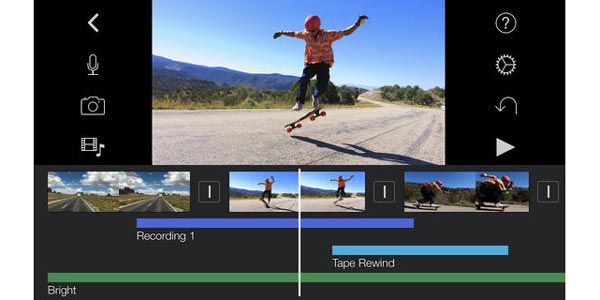
V tomto příspěvku jsme sdíleli 5 nejlepších snímků po snímku video editory pro Windows, Mac a mobilní telefon. S nimi můžete jednotlivé formáty videa rozdělit a samostatně upravovat. Všichni mají jedinečné výhody a výhody. Můžete najít svou oblíbenou po našich recenzích. Pokud hledáte snadno použitelný editor videa po snímku, doporučujeme Aiseesoft Video Editor. Protože to zefektivňuje proces úpravy video rámců.